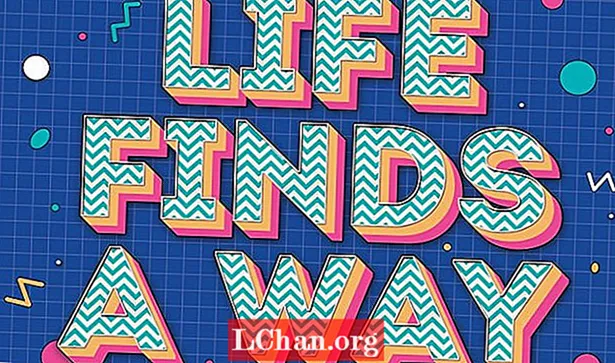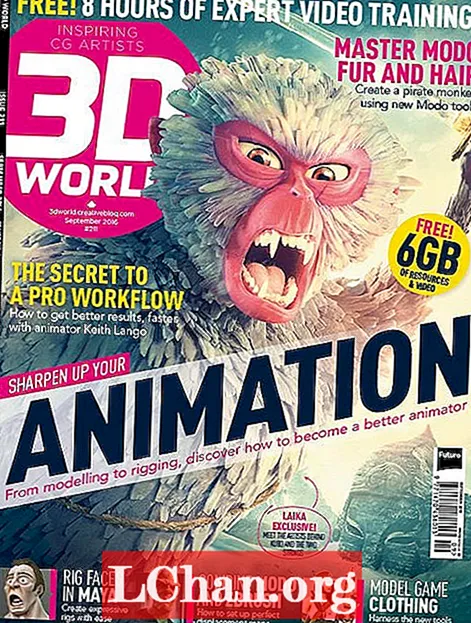Turinys
- Kaip vyks procesas?
- 01. Raskite įkvėpimo
- 02. Paruoškite savo atvaizdą
- 03. Sukurkite abstraktų 3D
- 04. Pateikite modelį „KeyShot“
- 05. Tekstūra naudojant mišinius mazgus
- 06. Pasisemkite įkvėpimo iš savo paveldo
- 07. Sukurkite kompoziciją
- 08. Uždažykite paruoštą vaizdą
- 09. Išardykite vaizdą
- 10. Nuplaukite, nuplaukite, pakartokite
- 11. Naudokite simetriją ir abstrakciją, kai esate aklavietėje
- 12. Atlikite spalvų koregavimą
- 13. Pridėkite paskutinius nuotraukų elementus

Šiame seminare mes parodysime, kaip sukurti siurrealistinį portretinį meną, naudojant savo nuotraukas, 3D modelius ir specialius teptukus. Seminare 3D modeliams kurti ir perteikti naudojami „ZBrush“ ir „Keyshot“. Dauguma vaizdo formos ir kompozicijos yra sukurta „Photoshop“ su vaizdų, tekstūrų ir teptuko potėpių mišiniais.
Bet kas iš tikrųjų yra siurrealistinis portretinis menas? Na, siurrealizmas yra meno forma, besiremianti sapnais ir pasąmone, pradedant sapnuojamais kasdienių daiktų vaizdais ir baigiant keistai. Siurrealistinis portretinis menas sujungia sąmoningą pasaulį (t. Y. Portreto temą) su haliucinacinėmis nesąmoningo pasaulio formomis, spalvomis ir simboliais. Rezultatas yra unikali ir įdomi estetika, pagrįsta realiame pasaulyje.
Norite toliau tyrinėti savo 3D kūrybiškumą? Peržiūrėkite mūsų geriausios 3D modeliavimo programinės įrangos sąrašą.
Kaip vyks procesas?
Šis procesas prasideda paprastomis figūromis, kurios kartojamos, apverčiamos ir pasukamos, kad būtų sukurtas meno kūrinys ir surastos abstraktesnės formos, skirtos užpildyti kompoziciją. Pradedame nuo „ZBrush“, gamindami pagrindines spiralės formas, kurios primena organinius elementus, tokius kaip ragai ir šakos, tada jas perteikiame „KeyShot“ trimis sluoksniais, kad sukurtumėte šviesą, gylį ir šešėlį. Tada šios iteracijos įrašomos kaip „Photoshop“ failai su skaidriu fonu, todėl jas galima nuvilkti į pagrindinę kompoziciją, kad būtų sukurtas bendras siluetas.
Kai būsime patenkinti bendra kompozicijos forma, įnešime ją į „Painter“ ir naudosime maišytuvo šepetėlius, tokius kaip „Fractured blender“ ir „Stencil“ aliejinį maišytuvą, kad suskaidytume jį į abstraktų paveikslą ant kelių sluoksnių. Kai būsime patenkinti bendromis faktūromis ir abstrakčiomis formomis, vaizdą judėsime pirmyn ir atgal tarp „Painter“ ir „Photoshop“, naudodami kaukes ir koregavimo sluoksnius, kad užbaigtume formas, tonus ir detales, kad meno kūrinys būtų baigtas. Čia yra pamoka, kurią sutiko Kenas Colemanas.
01. Raskite įkvėpimo

Mano sūnus Lukas tapo vienu pagrindinių mano asmeninio darbo įkvėpėjų, ir aš dažnai fotografuoju jo atvaizdus anksti ryte, kai lovos plaukai ir ryto šviesa puikiai derina. Pagrindiniai elementai, kuriuos naudoju pradėdamas vieną iš savo asmeninių darbų, yra stiprus objektas, butaforijos butaforijos nuotraukos, abstraktūs 3D elementai ir mano sukurtų faktūrų ir dalelių vaizdai.
02. Paruoškite savo atvaizdą

Aš pasirenku paveikslėlį ir naudoju „PortraitPro“ papildinį, kad sutaupyčiau laiko odos redagavimui. Mano klasifikavimo procesas, kurį naudoju visiems savo atvaizdams, yra kopijuoti sluoksnį, tada šiame viršutiniame sluoksnyje spustelėkite Vaizdas> Desatūruoti, o po to - „Aštrinti“> „Našalinti kaukę“, esant 150 procentų 1,5 pikseliui. Aš nustatiau šį sluoksnį į „Soft Light“, kad suteikčiau daugiau gylio ir šešėlių savo atvaizdui. Sujungiu šiuos du sluoksnius, tada naudodamas „Camera Raw“ filtrą padidinu „Clarity“ ir „Shadows“ bei sumažinu „Highlights“ ir „White“.
03. Sukurkite abstraktų 3D

Atidarau „ZBrush“ ir pasirenku pagrindinę spiralės formą. Paspaudęs „Transform“, paspaudžiu „T“, kad paverčiau jį 3D modeliu, ir naudodamas meniu „Inicijuoti“, manipuliuoju forma, kad ji būtų panaši į kažką natūralaus. Kai esu patenkinta forma, padarau ją „Polymesh 3D“ forma. Tada aš lipdžiau šią formą naudodamas „Snake Hook“ šepetį su įjungtu „Sculptris“ ir „Fracture“ šepetėlio bei „Creature“ įrankių deriniu, kad sukčiau abstrakčias organines formas.
04. Pateikite modelį „KeyShot“

Kitas žingsnis - įtraukti šį modelį į „KeyShot“. Tai daroma pasirinkus „ZBrush Render Menu“> „Keyshot“, tada paspaudus mygtuką BPR. Tai atveria „Keyshot“ modelį, kurį pateikiu šiose medžiagose: „Red Clay“, „Blue White Rim“ ir „GoZBrush Human Skin“. Tada šios trys medžiagos pateikiamos kaip PSD failai ir sujungiamos į vieną PSD failą „Photoshop“.
05. Tekstūra naudojant mišinius mazgus

Aš sujungiu visas tris medžiagas naudodamas „Soft Light“ režimą su pagrindiniu „Red Clay“. Tada jie sujungiami į vieną sluoksnį. Aš pasirenku Vaizdas> Koregavimas> Kreivės ir vaizdas> Automatinis spalva, kad pasiekčiau tinkamus tonus. Aš taip pat pateikiu detales ir ryškumą dubliuotame sluoksnyje naudodamas filtrą> „Camera Raw Filter“. 3D dalys gali būti arba kompozicinės, arba išlygintos 3D modelyje, tada pridėjus tekstūros, vėl naudojant „Soft Light“ mišinio režimą. Pridedant baltą foną ir išlyginant vaizdą, 3D vaizdą galima iškirpti stebuklinga lazdele, kad atvaizdavimas ir tekstūros būtų paruoštos kompozicijai.
06. Pasisemkite įkvėpimo iš savo paveldo

Aš naudoju „Lasso“ įrankį su „Magic Wand“, kad iškirpčiau galvą ir padėčiau ją ant projekto drobės. Tada pradedu kurti bendrą figūrą naudodamas abstrakčius 3D modelius kartu su savo tekstūromis ir nuotraukomis. Šiuo atveju aš nusprendžiau naudoti savo Kolumbijos artefaktų nuotraukas, nes Lukas yra pusiau kolumbietis ir pusiau airis. Odai dažyti naudoju tekstūros šepetėlius ir „Filter> Blur“> „Surface Blur“. Aš taip pat naudoju AKVIS „OilPaint“ papildinį, padedantį valdyti mano teptuko potėpius.
07. Sukurkite kompoziciją

Kai džiaugiuosi bendru išdėstymu ir sluoksnių deriniu, sumaišytomis tekstūromis ir teptuko potėpiais, paspaudžiu Failas> Dublikatas, kad galėčiau sukurti projekto kopiją. Aš išgyvenu keletą kartojimų ir dažnai imu dalis iš skirtingų versijų, norėdamas sukurti galutinį kompozitą. Sujungiu sluoksnius, kad sukurčiau portretą, bet foną sujungiu atskirai. Tai leidžia man sukurti dalyko alfa arba trafaretą, kad galėčiau nukopijuoti ir įklijuoti atgal į kitas versijas.
08. Uždažykite paruoštą vaizdą

Paruošti mano atvaizdą „Corel Painter“. Du kartus dubliuoju objekto sluoksnį ir tą patį darau foniniams sluoksniams. Tada išsaugoju šį failą su tuo pačiu projekto pavadinimu, bet su „PAINTER“ failo pavadinimo pabaigoje, kad žinau, kurią versiją reikia atidaryti „Painter“, kad būtų galima maišyti.
09. Išardykite vaizdą

Aš naudoju tik trijų numatytųjų „Corel Painter“ teptukų derinį, kad pradėčiau suskaidyti savo įvaizdį, kad jis būtų panašus į abstraktų paveikslą, sukurtą paletės peiliais. Tai yra „Brush“ paletėje. „Blender Brushes“ meniu aš naudoju „Fractured Blender“ ir „Stencil Oily Blender“ ir padėjau keletą darbų su „Spring Concept Creature“ šepetėliu, esančiu aplanke „Particle brushes“. Patenkintas savo abstrakčiais sluoksniais grįžtu į „Photoshop“, kad patikslinčiau šiuos elementus.
10. Nuplaukite, nuplaukite, pakartokite

Šis senas posakis apibendrina mano procesą. Galiu gauti nuo trijų iki šešių to paties vaizdo pakartojimų. Aš dažnai laikau vieną pagrindinį vaizdą, o tada naudodamas „Lasso“ įrankį ir „Quick Mask“, esančią „Photoshop“, išpjaunu dalis ir sujungiu jas į pagrindinį vaizdą. Taip pat atsinešu daugiau tekstūrų ir 3D objektų, kad jie būtų perdengti ir įsilietų į vaizdą. Aš taip pat sumažinu tiriamojo dydį 30 procentų.
11. Naudokite simetriją ir abstrakciją, kai esate aklavietėje

Padarau atvaizdo kopiją, išlyginu, dubliuoju sluoksnį ir apverčiu ant savęs. Naudodamas „Blend“ režimus, tokius kaip „Šviesinti“ ir „Tamsinti“, viršutinį sluoksnį perkeliu per apačią, kad rastų abstrakčių formų. Sujungiu ir nukopijuoju juos į naujus sluoksnius ir iškarpau įdomias dalis. Jie yra išdėstyti ir numesti atgal į pagrindinę kopiją, kad pamatytumėte, kas veikia.
12. Atlikite spalvų koregavimą

Aš išsaugoju kopiją kaip naują versiją, prieš sujungdamas visus objekto ir fono sluoksnius atskirai ir sukurdamas naują alfa / trafaretą. Naudodamas šį trafaretą ant naujo sluoksnio, nustatyto į „Soft Light“, dažau tamsiuose kraštuose, kad siluetas būtų stipresnis. Tai prideda naują gylio sluoksnį į bendrą kompoziciją. Tada ant naujo sluoksnio aš piešiu daugiau smulkių linijų.
13. Pridėkite paskutinius nuotraukų elementus

Dienai atsitraukiu nuo atvaizdo ir grįžtu šviežiomis akimis. Aš nusprendžiu sumažinti kaklo dydį. Tada naudodamas „Lasso“ įrankį pridedu ratlankio švytėjimą po kaklu ant naujo sluoksnio ir pritaikau oranžinį gradientą, nustatytą „Pin Light“ mišinio režimui. Parengiu fotografinius elementus, kad sustiprintume detalumą ir kultūrinį aspektą. Artėjant kūrinio pabaigai nusprendžiu sukurti dar vieną egzempliorių. Aš vėl supjaustiau vaizdą naudodamas originalius trafareto sluoksnius iš kito failo. Aš sumažinu kaklo dydį, šiek tiek padidinu galvą ir pridedu „Grá“, kuris yra airių meilės, parašytas Ogham kalba. Tai subalansuoja kultūros simbolius ir paveikslas baigtas.
Šis straipsnis iš pradžių pasirodė ĮsivaizduokiteFX, perkamiausias pasaulyje skaitmeninių menininkų žurnalas. Prenumeruokite čia.